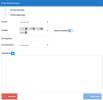Duplicateur
Le Duplicateur crée plusieurs copies d’une feuille à partir des valeurs d’un champ spécifique. Par exemple, vous pouvez dupliquer un rapport de ventes en plusieurs feuilles distinctes selon le représentant ou la région.
Chaque feuille dupliquée contient la valeur correspondante dans une référence de cellule, en fonction des résultats disponibles pour le champ sélectionné dans le modèle de données.
Vous pouvez utiliser cette fonctionnalité avec des rapports contenant des extractions de données ou des formules. La valeur dupliquée agit comme un filtre, permettant à chaque feuille d’afficher des résultats différents.
Vous ne pouvez créer qu’un seul duplicateur par classeur.
Vous pouvez accéder le Duplicateur à partir de l’onglet Analyse d’un classeur.
Quand utiliser le Duplicateur
-
Générer des feuilles plus rapidement : Produisez plusieurs feuilles pour l’analyse ou la création de rapports sans duplication manuelle.
-
Conserver la mise en page existante : Appliquez un format standard à toutes les feuilles sans devoir tout reconstruire.
-
Filtrer les données efficacement : Affine les valeurs pour se concentrer sur les résultats pertinents et éviter la création de feuilles inutiles.
-
Rafraîchir les données dynamiquement : Mettez à jour les feuilles dupliquées en une seule opération.
Créer un duplicateur
-
Choisissez la cellule dans votre rapport qui servira de référence pour la valeur à dupliquer.
-
Dans l’onglet Analyse, sélectionnez Duplicateur.
-
Dans les menus déroulants Environnement et Modèle de données, sélectionnez l’environnement et le modèle de données.
-
Dans le menu déroulant Champ, choisissez le champ sur lequel la duplication sera basée.
-
Dans Champ de référence, confirmer la cellule où la valeur dupliquée apparaîtra.
-
Pour affiner les résultats, sélectionnez Ajouter un filtre ou Ajouter un groupe. L’ajout de filtres permet de cibler un sous-ensemble précis de données et de générer uniquement les feuilles dont vous avez besoin.
-
Utilisez Et ou Ou pour définir les relations logiques entre les filtres ou les groupes.
-
Sélectionnez Prévisualiser la valeur pour vérifier les résultats avant d’enregistrer.
-
(Facultatif) Activez Rafraîchir à l’ouverture pour s’assurer que les feuilles dupliquées soient toujours mises à jour lors de l’ouverture du classeur.
-
Sélectionnez Enregistrer.
Le classeur contient désormais une feuille distinte pour chaque valeur dupliquée.
La feuille de référence utilisée pour générer les autres feuilles ne peut pas être supprimée tant que le Duplicateur est actif.
Pour un exemple détaillé, voir Exemple de Duplicateur.
Modifier un duplicateur
Vous pouvez modifier le duplicateur à tout moment. Tous les changements sont appliqués immédiatement et mettent à jour les feuilles dupliquées.
-
Dans l’onglet Analyse, sélectionnez Duplicateur.
-
Apportez les modifications nécessaires.
-
Sélectionnez Enregistrer.
Rafraîchir les données d'un duplicateur
Rafraîchir un classeur contenant un duplicateur garantit que toutes les feuilles sont à jour — et que toute nouvelle donnée correspondant aux critères de duplication génère automatiquement de nouvelles feuilles.
Rafraîchir les données avec l’option Rafraîchir à l’ouverture
-
Dans l’onglet Analyse, sélectionnez Duplicateur.
-
Activez Rafraîchir à l’ouverture pour mettre à jour les feuilles dupliquées chaque fois que vous ouvrez le classeur.
-
Sélectionnez Enregistrer.
Rafraîchir les données dans un classeur ouvert
-
Ouvrez un classeur qui contient un duplicateur.
-
Cliquez sur l’icône Rafraîchir Formules dans le panneau à droite. Le panneau Configuration s’étend pour afficher les options du sous-menu.
-
Assurez-vous que Duplicateur est activé.
-
Sélectionnez Classeur Complet.
Réinitialiser le duplicateur
Vous pouvez supprimer la configuration du duplicateur et choisir de conserver ou non les feuilles dupliquées.
-
Dans l’onglet Analyse, dans la section Outils, sélectionnez Réinitialiser le Duplicateur.
-
Sélectionnez Conserver les feuilles existantes pour conserver les feuilles créées. Si cette option n’est pas cochée, toutes les feuilles dupliquées seront supprimées.
-
Sélectionnez Réinitialiser pour réinitialiser la duplication.
Propriétés du duplicateur
Champs
| Propriété | Description |
| Environnement | Définit l’environnement utilisé pour récupérer les valeurs. Si l’option Environnement actuel est sélectionnée, les données sont récupérées dynamiquement à partir de l’environnement actif. |
| Modè le de données | Définit le modèle de données contenant le champ utilisé pour déterminer quelles valeurs seront dupliquées. |
| Champs | Spécifie le champ utilisé par le Duplicateur. Il peut s’agir d’une dimension, d’une mesure ou d’une description. |
| Champ de référence |
Indique la cellule dans laquelle chaque valeur dupliquée sera insérée. |
Filtres
| Propriété | Description |
| Et, Ou | Définit la relation logique entre les filtres ou les groupes à l’aide des opérateurs Et ou Ou. |
| Ajouter un filtre, Ajouter un groupe |
Pour chaque filtre, spécifiez le Champ, l’Opérateur, et la Valeur. Vous pouvez entrer la valeur manuellement ou référencer une cellule. Utilisez l’icône de guide de sélection pour choisir un champ. Pour référencer une cellule, cliquez sur le souligné dans le champ Valeur, puis sélectionnez la cellule. Cela s’applique aux filtres individuels comme aux groupes. Par défaut, les chaînes de caractères sont traitées comme des références de cellule. Pour saisir une valeur en tant que texte, cliquez sur l’icône A à côté du champ Valeur. Lorsque l’icône est bleue, la saisie est traitée comme une valeur texte. Si vous utilisez le guide de sélection, la valeur est automatiquement définie comme du texte. |
| Effacer tous les filtres | Supprime tous les filtres et groupes du Duplicateur. |
Options
| Propriété | Description |
| Rafraîchir à l’ouverture | Rafraîchit automatiquement le Duplicateur à l’ouverture du classeur. |
| Prévisualiser la valeur | Affiche la liste des valeurs qui seront utilisées pour créer les feuilles dupliquées. |
| Enregistrer | Enregistre les paramètres du Duplicateur et crée les feuilles. |
Utiliser le duplicateur dans une tâche de distribution
Le Duplicateur peut être inclus dans la distribution d’un classeur en activant un paramètre dans la boîte de dialogue Propriétés de la vue.
Activer le duplicateur
Un bouton à bascule Activer le Duplicateur s’affiche dans la boîte de dialogue Propriétés de la vue, uniquement si le classeur sélectionné contient un duplicateur.
Lorsque ce bouton est activé:
-
Le duplicateur est appliqué pendant la distribution, même si l’option Rafraîchir à l’ouverture est désactivé.
-
Il n’est pas possible de définir de paramètres pour les cellules des feuilles dupliquées, car ces feuilles sont supprimées et recréées à chaque exécution.
La tâche de distribution peut prendre plus de temps à s’exécuter, car les feuilles doivent être dupliquées avant que les données ne soient rafraîchies.